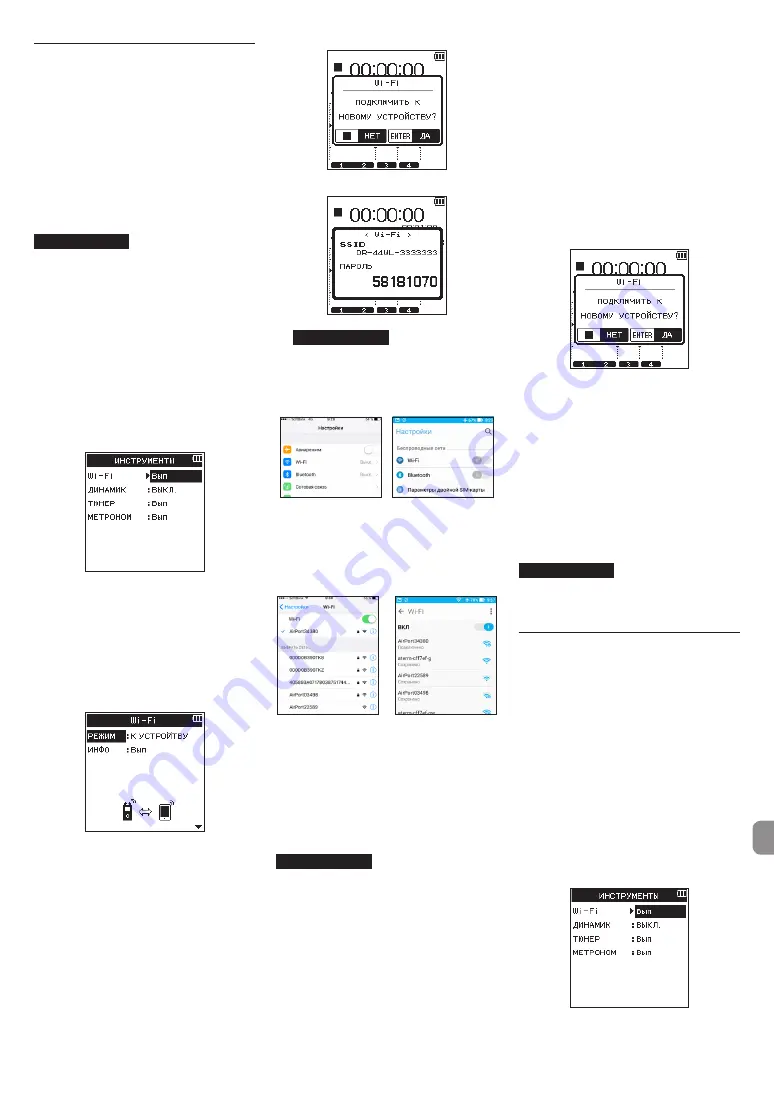
TASCAM DR-44WL
77
Прямое подключение
рекордера к внешним
устройствам (смартфонам,
планшетам и компью-
терам) через Wi-Fi (режим К
УСТРОЙСТВУ)
Устройство DR-44WL позволяет осуществить
одноранговое соединение со смартфоном
через Wi-Fi без использования роутера или
других внешних устройств. Наличие сети Wi-Fi
не требуется. Устройство обеспечивает прямое
соединение со смартфоном или планшетом.
ПРИМЕЧАНИЕ
Во время однорангового соединения по
Wi-Fi смартфон не может подключаться к
внешней сети Wi-Fi.
8
Установка режима
К УСТРОЙСТВУ
для работы с Wi-Fi
1. Нажмите кнопку
MENU
, чтобы открыть экран
МЕНЮ
.
2. Выберите
ИНСТРУМЕНТЫ
и нажмите кнопку
ENTER/MARK
или
/
.
Появится экран
ИНСТРУМЕНТЫ
.
3. Выберите
Wi-Fi
и нажмите кнопку
ENTER/
MARK
.
Появится надпись подтверждения выпол-
нения –
Вып
для выбранного раздела
Wi-Fi
.
4. Нажмите кнопку
ENTER/MARK
, чтобы открыть
экран
Wi-Fi
.
5. С помощью
регулятора
выберите
РЕЖИМ
и
нажмите кнопку
ENTER/MARK
.
6. Установите режим Wi-Fi подключения
К
УСТРОЙСТВУ
и нажмите кнопку
ENTER/MARK
для подтверждения.
Возможные варианты:
К УСТРОЙСТВУ
(значение по умолчанию),
ЧЕРЕЗ РОУТЕР
8
Первое подключение устройства
DR-44WL к смартфону или
планшету через Wi-Fi
1. Нажмите кнопку
Wi-Fi
на устройстве DR-44WL;
Индикатор
Wi-Fi
начнёт мигать.
На дисплее появится всплывающее
сообщение
ПОДКЛЮЧИТЬ К НОВОМУ
УСТРОЙСТВУ
?
, чтобы определить, является ли
подключение новым.
2. Если вы собираетесь подключиться к новому
смартфону, нажмите кнопку
ENTER/MARK
.
3. На дисплее появится надпись
SSID
и
ПАРОЛЬ
.
ПРИМЕЧАНИЕ
«SSID» – это имя точки беспроводного
доступа к локальной сети (устройства
беспроводной сети).
4. Выберите «Настройки»
w
«Wi-Fi» на
устройстве.
Пример для устройства iOS/Android
После включения Wi-Fi на вашем устройстве
оно будет показывать список SSID оборудо-
вания Wi-Fi.
5. Выберите SSID, который отображается на
дисплее DR-44WL.
Пример для устройства iOS/Android
На устройстве откроется экран для ввода
пароля.
6. Введите пароль, который показан на дисплее
устройства.
Теперь соединение по Wi-Fi между устрой-
ством DR-44WL и вашим смартфоном
установлено, и индикатор
Wi-Fi
на устройстве
будет гореть постоянно.
ПРИМЕЧАНИЕ
Приведённое выше описание работы с
устройством дано для справок. Для более
подробной информации обратитесь к руко-
водству по эксплуатации вашего смартфона.
8
Подключение устройства DR-
44WL к смартфону или планшету
через Wi-Fi (второй раз и далее)
После того, как вы в первый раз установите
соединение между устройством DR-44WL и вашим
смартфоном, при последующей необходимости
вам нужно только лишь выбрать номер SSID.
1. Нажмите кнопку
Wi-Fi
на устройстве DR-44WL;
Индикатор
Wi-Fi
начнёт мигать.
На дисплее появится всплывающее
сообщение
ПОДКЛЮЧИТЬ К НОВОМУ
УСТРОЙСТВУ
?
, чтобы определить, является ли
подключение новым.
2. Ваш смартфон уже выполнял одноранговое
соединение; просто нажмите кнопку
8
/HOME
.
Всплывающее сообщение исчезнет, и
устройство DR-44WL перейдет в режим готов-
ности к подключению к вашему смартфону.
3. В устройстве выберите «Настройки»
w
«Wi-Fi».
После включения Wi-Fi на вашем устройстве
оно будет показывать список SSID оборудо-
вания Wi-Fi.
4. Выберите SSID, который отображается на
дисплее DR-44WL.
Теперь соединение по Wi-Fi между устрой-
ством DR-44WL и вашим смартфоном
установлено, и индикатор
Wi-Fi
на устройстве
будет гореть постоянно.
ПРИМЕЧАНИЕ
Приведённое выше описание работы с
устройством дано для справок. Для более
подробной информации обратитесь к руко-
водству по эксплуатации вашего смартфона.
Подключение рекордера к
внешним устройствам (смарт-
фонам, планшетам и компью-
терам) через Wi-Fi (режим
ЧЕРЕЗ РОУТЕР)
8
Установка режима ЧЕРЕЗ РОУТЕР
для работы с Wi-Fi
1. Нажмите кнопку
MENU
, чтобы открыть экран
МЕНЮ
.
2. Выберите
ИНСТРУМЕНТЫ
и нажмите кнопку
ENTER/MARK
или
/
.
Появится экран
ИНСТРУМЕНТЫ
.
3. Выберите
Wi-Fi
и нажмите кнопку
ENTER/
MARK
.
Появится надпись подтверждения выпол-
нения –
Вып
для выбранного раздела
Wi-Fi
.
4. Нажмите кнопку
ENTER/MARK
, чтобы открыть
экран
Wi-Fi
.








































